Microsoft mengumumkan pada bulan Februari 2018 bahawa versi Windows 10 Pro untuk Workstation yang akan datang akan mendapat skim kuasa unik yang dinamakan Ultimate Performance.
Windows 10 Pro untuk Workstation adalah versi khas Windows 10 yang direka khusus untuk tugas-tugas dan aplikasi mewah yang memerlukan banyak RAM dan pemproses.
Untuk membezakan Windows 10 Pro untuk Workstation daripada pengguna Windows 10 Pro yang berorientasikan pengguna, Microsoft mendedahkan bahawa Windows 10 Pro untuk Workstation akan menyokong ciri-ciri yang tidak menyokong Windows 10 Pro.
Syarikat itu menyebutkan sokongan perkakasan yang diperluas (lebih banyak CPU dan RAM), sokongan untuk membuat volum dengan Sistem Fail Resilient (ReFS), atau sokongan memori berterusan. Microsoft gagal menyebut bahawa Windows 10 Pro menyokong beberapa ciri serta dan ia menghadkan sokongan ReFS dalam Windows 10 Pro.
Skim kuasa Prestasi Terbaik
Skim kuasa Prestasi Terbaik adalah pelan kuasa baru yang hanya terdapat dalam Windows 10 Pro untuk Workstation. Direka untuk mengurangkan gangguan mikro untuk meningkatkan prestasi, pelan kuasa mengubah tetapan yang dikumpulkan oleh Microsoft dari masa ke masa yang "membolehkan OS untuk menala dengan cepat berdasarkan kelakuan pengguna, dasar, perkakasan atau beban kerja yang mendasari".
Pelan Prestasi Utama tidak tersedia pada sistem Windows 10 Pro atau Home secara lalai. Walau bagaimanapun, adalah mungkin untuk mengintegrasikan rancangan dalam sistem. Cara yang dilakukan bergantung pada versi Windows 10:
Windows 10 versi 1709 atau lebih awal

Anda perlu memuat turun pelan kuasa ke sistem setempat kerana ia tidak dapat didayakan secara langsung pada Windows 10 versi 1709 (Fall Creators Update) dan versi awal Windows 10.
Anda boleh memuat turun pelan dari hos web ini.
Lakukan yang berikut setelah anda memuat turun pelan kuasa baru:
- Ekstrak arkib ke sistem setempat.
- Buka antara muka arahan arahan.
- Navigasi ke direktori yang anda diekstrak pelan untuk, contohnya cd c: \ users \ martin \ downloads \ ultimateplan
- Jalankan perintah berikut untuk menambah pelan kuasa baru ke senarai skim yang tersedia: powercfg-import c: \ users \ martin \ downloads \ ultimateplan \ UltimatePlan.pow
- Nota: anda mungkin perlu melaraskan laluan dengan sewajarnya kerana nama pengguna anda mungkin bukan martin dan jika anda meletakkan pelan dalam direktori yang berbeza.
- Anda harus segera menerima mesej "Skim Kuasa Import".
Buka Pilihan Kuasa pada peranti. Anda boleh melakukannya dengan mengetik pada kunci Windows, menaip Power Options, dan memilih hasil Panel Kawalan dari senarai hasil.
Anda mencari rancangan baru selepas memilih "menunjukkan rancangan tambahan". Pilihnya untuk mengaktifkannya pada peranti.
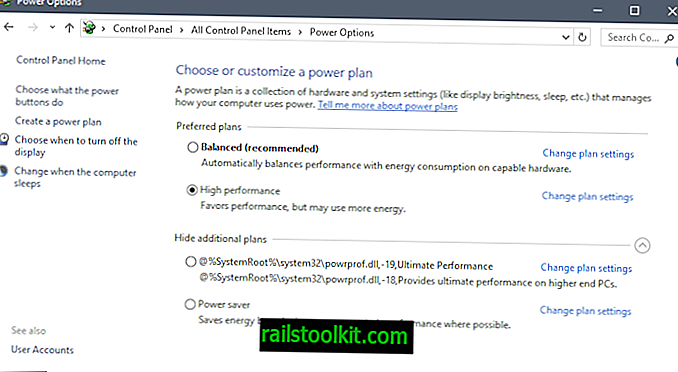
Kaedah ini lebih mudah jika anda menjalankan versi Windows 10 1803 atau lebih baru. Apa yang anda perlu lakukan adalah berikut:
- Ketuk pada kunci Windows untuk membuka Menu Mula.
- Taipkan Cmd.
- Tahan kekunci Shift dan Ctrl-key, dan pilih Cmd.exe dari senarai hasil.
- Pilih ya apabila prompt UAC dipaparkan.
- Jalankan arahan powercfg -duplicatescheme e9a42b02-d5df-448d-aa00-03f14749eb61 .
Anda boleh memadamkan rancangan pada bila-bila masa dengan memilih "tetapan pelan perubahan" dalam Pilihan Kuasa dan kemudian "Padam pelan ini". (melalui Deskmodder)
Sekarang Anda : Pelan kuasa mana yang diaktifkan pada peranti anda?














